-
电脑黑屏按什么键恢复亮屏
- 2023-05-20 17:05:45 来源:windows10系统之家 作者:爱win10
当电脑黑屏的时候,有时我们可以借助一些电脑快捷键帮助修复电脑黑屏问题,比如电脑进入黑屏设置或者休眠,死机等情况。那么电脑黑屏按什么键恢复亮屏?下面小编就给大家分情况介绍下使用键盘键修复电脑黑屏的方法。
工具/原料:
系统版本:windows10系统
品牌型号:戴尔灵越14
软件版本:装机吧一键重装系统
方法/步骤:
方法一:使用Ctrl+Alt+Delete组合键恢复亮屏
1、如果是电脑死机的情况下,只需要重启电脑,按Ctrl+Alt+Delete组合键打开任务管理器。
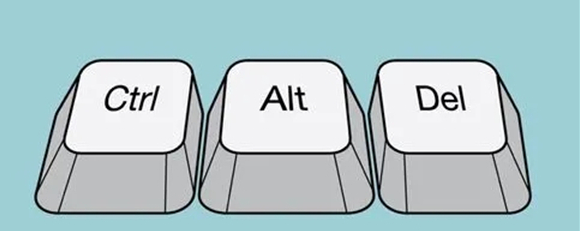
2、选中造成电脑死机的软件,点击结束任务停止工作即可修复。

3、或者直接选择文件-运行新文件,输入explore确定重启即可。
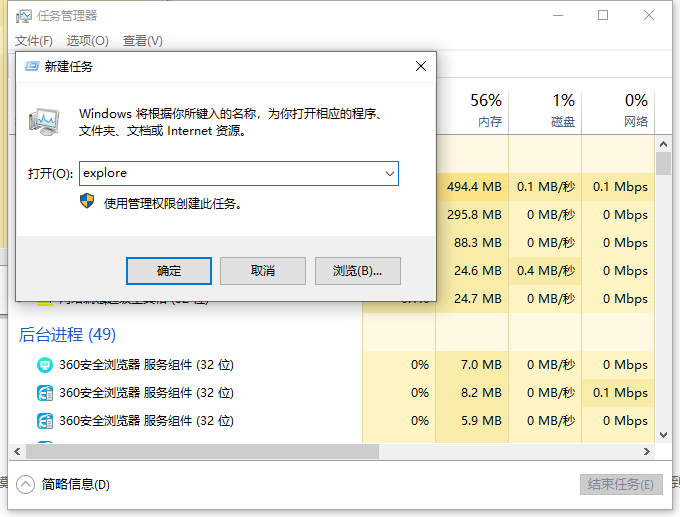
方法二:使用Fn+F2切换黑屏和恢复正常
如果是不小心误触发开启或者关闭屏幕的功能,那么我们只需要按Fn+F2键进行切换黑屏和恢复正常即可,因此这两个键是切换黑屏和恢复正常的组合键。

方法三:使用f8键进入安全模式修复
1、如果是系统问题造成的电脑黑屏,开机不断点击F8键后进入系统操作选单。

2、选“安全模式”,依次单击“开始”→“所有程序”→“附件”→“系统工具”→“系统还原”,出现“系统还原对话框”,选择“恢复计算机到一个较早的时间”。

方法四:使用win+d返回桌面再进入相应设置结束黑屏程序
如果是进入程序后黑屏的话,也可以按【Win】图标键加上字母【D】键,回到桌面,在任务栏右键结束程序或者进入任务管理器结束程序即可修复。

方法五:制作u盘启动盘重装系统
如果是以上的电脑快捷键都无法修复电脑黑屏,那么很可能是系统故障损坏或系统文件缺失等导致,需要借助工具制作u盘启动盘重装系统解决,这里推荐大家使用系统之家一键重装系统软件。具体的重装步骤参照:装机吧制作u盘重装系统教程。

方法六:拆机修复电脑硬件故障黑屏
如果是重装系统都无法解决电脑黑屏的话,那么这种情况多是电脑硬件出现问题导致,一般都要拆机进行维修或者更换硬件修复,建议大家送去专业的维修店或者售后修复。

总结:
以上便是关于电脑黑屏按什么键恢复亮屏的介绍,常见的黑屏原因和解决方法分享,有遇到类似问题的小伙伴可参照教程选择合适的方法修复哦。
猜您喜欢
- cad2008激活码及序列号新版分享..2022-07-22
- 联想笔记本重装系统后黑屏怎么办..2022-09-12
- 笔者教你360电脑专家在哪里..2018-12-15
- 惠普电脑如何进入安全模式..2021-01-13
- 手机WiFi网速慢怎么办,小编告诉你手机..2018-07-05
- nod32激活码分享2022-09-25
相关推荐
- 分享详细的台式电脑安装步骤图.. 2023-03-10
- 电脑咋样激活windows7 2022-12-04
- office2010激活密钥分享和使用方法.. 2022-12-27
- 2022新版cad2010激活码 2022-09-17
- 手把手教你如何破解电脑开机密码.. 2018-12-18
- win7激活器怎么用方法介绍 2022-05-14





 魔法猪一健重装系统win10
魔法猪一健重装系统win10
 装机吧重装系统win10
装机吧重装系统win10
 系统之家一键重装
系统之家一键重装
 小白重装win10
小白重装win10
 新萝卜家园ghost Win7 x86纯净版201602
新萝卜家园ghost Win7 x86纯净版201602 魔法猪 ghost win8.1 32位 纯净版201603
魔法猪 ghost win8.1 32位 纯净版201603 雨林木风ghost xp sp3旗舰版系统下载1812
雨林木风ghost xp sp3旗舰版系统下载1812 Super Video to Audio Converter V5.8汉化版 视频中提取音频工具
Super Video to Audio Converter V5.8汉化版 视频中提取音频工具 深度技术ghost win7 x86 装机版1703
深度技术ghost win7 x86 装机版1703 萝卜家园 Win8 x64位专业版系统下载(64位) v1906
萝卜家园 Win8 x64位专业版系统下载(64位) v1906 电脑公司 gho
电脑公司 gho 9173游戏浏览
9173游戏浏览 小白系统ghos
小白系统ghos 万能图标提取
万能图标提取 Windows 7 Lo
Windows 7 Lo 电脑公司 Gho
电脑公司 Gho 系统之家ghos
系统之家ghos AVI音视频分
AVI音视频分 深度技术Win1
深度技术Win1 Firefox(火狐
Firefox(火狐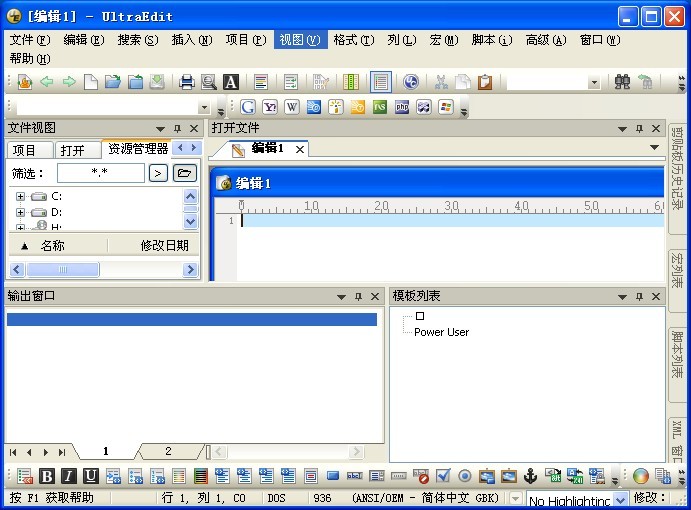 UltraEdit v1
UltraEdit v1 WhiteHat Avi
WhiteHat Avi 粤公网安备 44130202001061号
粤公网安备 44130202001061号